新学习了Git和GitHub的使用,记一下笔记,也希望可以帮助他人,这里只是初级阶段,以后还会不断的修改和完善。
1.什么是git
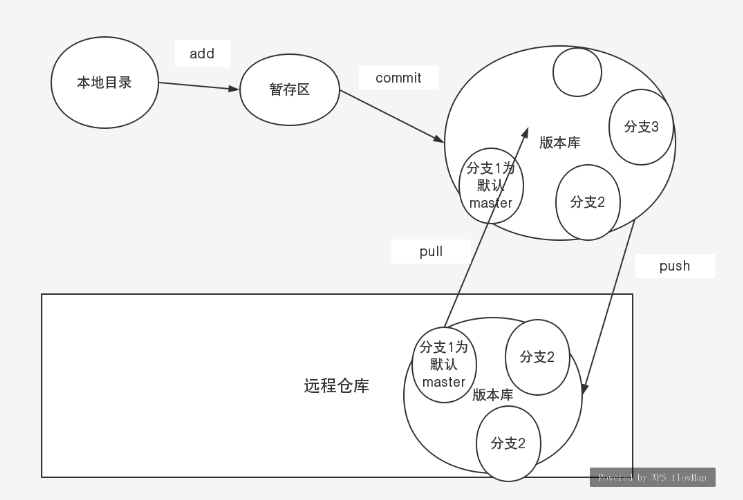
开源的分布式版本控制系统,与svn比独特的地方:
1.解决了svn后提交冲突的问题
· 2.可以随时提交自己的代码,无网环境也可以进行代码的提交。
3.如果你想,每个人都可以是自己成为源代码。
2.git下载与安装
官方下载地址:https://git-scm.com/downloads
下载完成后傻瓜式默认安装,也可以根据自己的需求手动配置,这里就不在演示。
注意事项:安装完成检查本机环境变量,如果计算机没有自动添加git的环境,需手动添加环境变量,把git的bin目录添加进环境变量。
3.注册github
4.本地仓库与github仓库关联
第一步:进入Git Bash配置登录远程的用户名和密码
用户名为github的登录名,邮箱为github的邮箱
git config --global user.name "用户名" git config --global user.email "邮箱"
第二步:生成密钥发送给远程仓库,方便使用,不需要每次进入都重新输入密码
ssh-keygen -t rsa -C 邮箱 //邮箱是github的邮箱
打开本地c:...sshid_rsa.pub文件。此文件里面内容为刚才生成人密钥。
第三步:登陆github系统。点击右上角的 Settings--->SSH and GPG keys ---> new SSh key
把你本地生成的密钥复制到里面(key文本框中), 点击 add key 就ok了
第四步:测试连接是否成功
$ ssh -T git@github.com
温馨提示:如果在本地的../.ssh有known_hosts文件说明你连接成功了
5 项目发布
1. 本地新建项目并初始化,右击 -->> git bash here -->> git init
2. github新建仓库 , 点击右上角的 Settings-->>your repositories-->>new -->> creat repository
3. 本地项目关联github远程项目
$ git remote add origin 项目ssh地址或者https地址 //连接远程github项目
第一次发布项目
git add . //发布文件到暂存区 git commit -m "注释内容" //从暂存区--本地分支 git push -u origin master //发送到远程github
第一次下载项目
git clone ssh或者https
提交
git add . //发布文件到暂存区 git commit -m "注释内容" //从暂存区--本地分支 git push origin master //发送到远程github
更新
git pull